你可以通过以下方式下载Telegram:在智能手机上,打开应用商店(如Google Play或Apple App Store),搜索“Telegram”,然后选择安装。在电脑上,访问Telegram官网,选择适合你的操作系统的版本下载并安装。

目录
Toggle
手机下载安装
安卓设备如何下载Telegram
- 访问应用商店: 打开你的安卓设备上的Google Play Store。在搜索框中输入“Telegram”,然后选择出现的第一个应用结果。确保你的网络连接稳定,以便顺利下载。
- 确认应用开发者: 确认应用的开发者是“Telegram FZ-LLC”以确保下载的是官方版本,避免安装非官方或恶意软件。这一步是非常重要的,因为只有官方版本才能保证完整的功能和安全性。
- 安装应用: 点击“安装”按钮,应用会自动下载并安装到你的设备上。安装完成后,你可以直接打开或在应用抽屉中找到Telegram图标。首次启动应用时,你需要同意其隐私政策和用户协议。
iOS设备如何下载Telegram
- 打开App Store: 在你的iPhone或iPad上打开App Store应用。确保你已经登录了你的Apple ID,以便能够下载应用。
- 搜索Telegram: 使用底部的搜索功能,输入“Telegram”并搜索。检查搜索结果,找到Telegram应用。务必核对应用图标和开发者信息,确保是正版应用。
- 下载并安装: 确保应用的开发者是“Telegram FZ-LLC”。点击“获取”按钮,然后可能需要验证你的Apple ID或使用Face ID/Touch ID来开始下载。下载后,应用会自动安装到你的设备上。安装完成后,你可以直接从主屏幕启动Telegram,并开始设置你的账户。
电脑下载安装
Windows系统下载Telegram
- 访问官方网站: 打开浏览器,访问Telegram的官方网站。这个网站提供了所有可用的Telegram版本,包括桌面和移动版本。
- 选择Windows版本: 在官网上,找到“Telegram for PC/Mac/Linux”并点击。选择适用于Windows的版本,通常会提供一个.exe安装文件供下载。
- 安装程序: 下载.exe安装文件后,双击文件开始安装。按照安装向导的提示完成安装过程。安装完成后,你可以通过桌面快捷方式或开始菜单中的Telegram启动应用。
MacOS系统下载Telegram
- 访问官方网站: 使用Mac电脑的Safari或其他浏览器,前往Telegram的官方网站。这是获取Telegram应用的最安全的来源。
- 选择MacOS版本: 在官网找到“Telegram for PC/Mac/Linux”部分,并选择Mac版本下载。通常提供.dmg文件作为下载选项。
- 安装应用: 下载.dmg文件后,打开文件并将Telegram图标拖拽到你的“应用程序”文件夹中。这样就完成了安装,你可以在“应用程序”中找到Telegram并启动它。
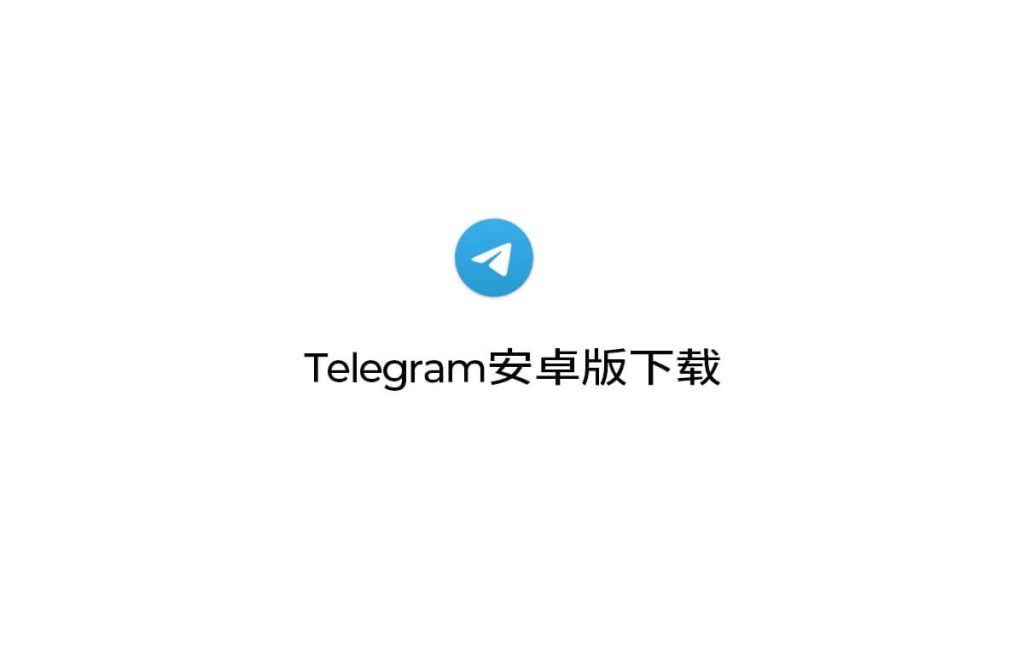
Telegram功能介绍
基本聊天功能
- 发送消息和文件: Telegram 用户可以发送文本消息、表情符号、照片、视频和各种文件(如DOC, MP3, ZIP等)。文件大小限制高达2GB,这一点在即时通讯应用中非常突出。
- 群组和频道: 用户可以创建群组来与朋友、家人或工作团队进行集体沟通。群组支持多达200,000名成员。除此之外,还可以创建频道来广播消息给大量订阅者,这在组织和社区管理中非常有用。
- 语音和视频通话: Telegram 提供端到端加密的语音和视频通话功能。无论是个人通话还是团队会议,Telegram 都能保证通话的清晰与安全,支持多人视频会议功能。
高级隐私设置
- 端到端加密: Telegram“秘密聊天”功能提供了端到端加密,确保只有聊天双方可以阅读信息。这些信息不会被服务器保存,无法被第三方访问。
- 消息自毁: 在秘密聊天中,用户可以设置消息的自毁时间,从而在预定时间后自动删除消息。这对于处理敏感信息特别有帮助,确保信息只在有限的时间内存在。
- 用户隐私保护: Telegram 允许用户精细控制谁可以看到他们的电话号码、上次在线时间等个人信息。用户还可以设置用户名,让其他人在不知道电话号码的情况下添加他们。

如何创建Telegram账号
手机注册流程
- 下载并安装应用: 首先,在你的手机上的应用商店(如Google Play Store或Apple App Store)搜索并下载Telegram应用。安装完成后,打开应用准备开始注册。
- 输入电话号码: 打开Telegram后,应用会要求你输入你的电话号码。确保输入一个有效的电话号码,因为Telegram将通过这个号码发送一个验证码以验证你的身份。
- 验证并设置: 输入接收到的验证码完成验证。验证通过后,你可以设置你的用户名和个人资料照片。此外,你还可以添加一些个人信息,如名字和姓氏。设置完成后,你的Telegram账号就创建成功了,可以开始添加朋友并使用Telegram的各种功能。
电脑注册流程
- 下载并安装桌面客户端: 访问Telegram官网下载适用于你的操作系统的Telegram桌面客户端。Telegram支持Windows、MacOS和Linux平台。
- 启动应用并输入电话号码: 安装并启动Telegram桌面客户端后,与手机应用类似,你需要输入你的电话号码。确保这个号码是可接收验证码的,因为接下来的步骤需要通过这个号码验证你的身份。
- 完成验证并设置个人信息: 输入你通过短信收到的验证码来验证你的账号。验证成功后,同样可以设置你的用户名、个人资料照片以及其他个人信息。完成这些设置后,你就可以在电脑上使用Telegram,享受其快速、安全的通信服务。

Telegram更新和维护
如何更新Telegram
- 自动更新设置: 在大多数智能手机上,应用程序可以设置为自动更新。在Android设备上,你可以在Google Play商店中打开“我的应用与游戏”,找到Telegram并开启自动更新。在iOS设备上,前往“设置” > “iTunes与App Store”,开启应用自动更新功能。
- 手动更新应用: 如果你选择手动更新应用,你可以定期访问你的应用商店,搜索Telegram,查看是否有更新版本可用。如果有,点击“更新”按钮开始更新过程。
- 桌面客户端更新: 对于桌面版本,Telegram通常会自动检测更新并提示下载。你也可以访问Telegram的官方网站下载最新版本的安装文件进行手动更新。
维护和故障排除
- 重新启动应用: 许多常见的小问题可以通过简单地重新启动Telegram应用来解决。完全关闭应用并重新打开它,看看问题是否得到解决。
- 检查网络连接: Telegram需要稳定的网络连接才能正常工作。如果你遇到连接问题,检查你的网络设置或尝试使用不同的网络连接。
- 官方支持和社区帮助: 如果问题持续存在,你可以访问Telegram的FAQ页面或使用应用内的“设置”菜单找到“帮助”选项。此外,Telegram的社区论坛也是一个寻求帮助和分享解决方案的好地方。
Telegram下载后如何验证是否为官方版本?
确保应用的发布者是“Telegram FZ-LLC”。在下载页面,可以查看应用的开发者信息,确保来源的官方性和安全性。
在没有Google Play或App Store的情况下如何下载Telegram?
可以直接从Telegram的官方网站下载。网站提供了不同操作系统版本的下载链接,包括Android APK文件和iOS安装包。
如果下载或安装过程中遇到问题应该怎么办?
首先确认网络连接稳定。如果问题仍未解决,尝试重启设备或清除应用商店的缓存。如果下载安装的是桌面版本,确保操作系统符合Telegram的系统要求。如果问题依然存在,可以访问Telegram的官方帮助页面或社区寻求支持。
© 版权声明
文章版权归作者所有,严禁转载。
THE END


